לעתים קרובות המשתמש חסר את היכולת של הדיסק הקשיח לאחסן נתונים. הדרך לצאת ממצב זה היא לקנות כונן קשיח נוסף. כמו כן, הכונן הקשיח החדש יכול לשמש כדיסק מקומי חדש עליו תהיה ממוקמת מערכת ההפעלה.
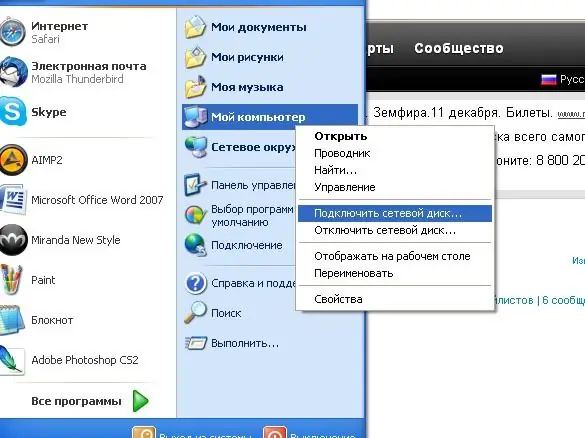
נחוץ
- - ערכת הפצת מערכות הפעלה בדיסק;
- - מברג.
הוראות
שלב 1
וודא שכוח אספקת החשמל שלך מספיק לעבודה נוספת עם מכשיר אחר. כבה את המחשב, שחרר את הברגים המחזיקים את קירות המארז.
שלב 2
התקן את הכונן הקשיח כך שייפול בטווח של מערכת הקירור, מכיוון שכוננים קשיחים נוטים להתחמם מאוד, תוך העלאת הטמפרטורה הכוללת, מה שמשפיע לרעה על כל פעולת המחשב.
שלב 3
אבטח את מיקומו באמצעות ברגים, הברג אותו היטב לגוף משני הצדדים. חבר את כבל הסרט מלוח האם ואת הכבל מאספקת החשמל. יחד עם זאת, וודא שאף אחד מהם לא נוגע בלוח האם או בכרטיס המסך, אינו מפריע לתפעול המצנן ולציוד אחר הקיים בתצורה.
שלב 4
סגור את מכסה יחידת המערכת על ידי הברגת קירותיה עם ברגים. חבר את המחשב למקור חשמל, הפעל אותו. בהתחלה, המערכת לא תציג את הכונן החדש בתפריט המחשב שלי.
שלב 5
פתח את תפריט "התחל" ולחץ באמצעות לחצן העכבר הימני על "המחשב שלי". בחר בפריט "התחבר דיסק" ואז עקוב אחר הוראות התפריט לעיצוב, מחיצה ותווית של עוצמת הקול. אתחל מחדש את המחשב.
שלב 6
על מנת להפוך את הדיסק החדש למקומי, התקן עליו את מערכת ההפעלה ועצב את הכונן הקשיח הישן. ניתן גם לדלג על עיצוב ולהשאיר שתי מערכות הפעלה במחשב, תוך הגדרת ה- BIOS לאתחול כברירת מחדל מהדיסק שממנו אתה מעדיף לעבוד עם מערכת ההפעלה.
שלב 7
לשם כך, בעת אתחול המחשב, לחץ על מקש Esc, בחר כונן קשיח חדש ברשימת החומרה, החל את השינויים והפעל מחדש את המחשב. על מנת לאתחל ממערכת ההפעלה של דיסק אחר, פשוט שנה את ההגדרות שוב דרך אותו תפריט עצמו.






